कैसे पता करें कि आपके पास कौन सा आईपैड मॉडल है
यदि आप अपने Apple डिवाइस को अपग्रेड करना चाहते हैं, तो अपने वर्तमान मॉडल को जानना अच्छा है। यदि आप अपने आईपैड के साथ समस्याओं का सामना कर रहे हैं और ऑनलाइन टिकट लेना चाहते हैं तो यह भी काम आ सकता है। लेकिन आप कैसे पता लगा सकते हैं कि आपके पास कौन सा आईपैड मॉडल है? आइए जानें।

आईपैड मॉडल की लगभग 10 पीढ़ियों के साथ, यह पता लगाना कि आपके पास कौन सा आईपैड मॉडल है, भ्रमित करने वाला लेकिन आवश्यक हो सकता है। इससे आपको यह निर्धारित करने में मदद मिल सकती है कि कौन सा आईपैड किस अपडेट के लिए योग्य है और इसके साथ आने वाली सुविधाओं की उपलब्धता क्या है। तो, आइए इसमें आपकी मदद करने के 6 तरीकों पर गौर करें।
1. आईपैड सेटिंग्स के माध्यम से
अपने आईपैड पर सेटिंग्स मेनू का उपयोग करके, आपको डिवाइस विवरण देखना चाहिए, जैसे वर्तमान आईपैडओएस संस्करण, डिवाइस क्षमता, आईपैड सीरियल नंबर इत्यादि। आप इसका उपयोग अपने आईपैड का मॉडल नंबर देखने के लिए भी कर सकते हैं, जिससे आपको यह पता लगाने में मदद मिलेगी कि कौन सी पीढ़ी है आपका आईपैड है. अपने आईपैड पर इन विवरणों तक पहुंचने का तरीका यहां बताया गया है।
चरण 1: अपने आईपैड पर सेटिंग्स ऐप खोलें। फिर, जनरल पर टैप करें।
चरण 2: यहां, अबाउट पर टैप करें।
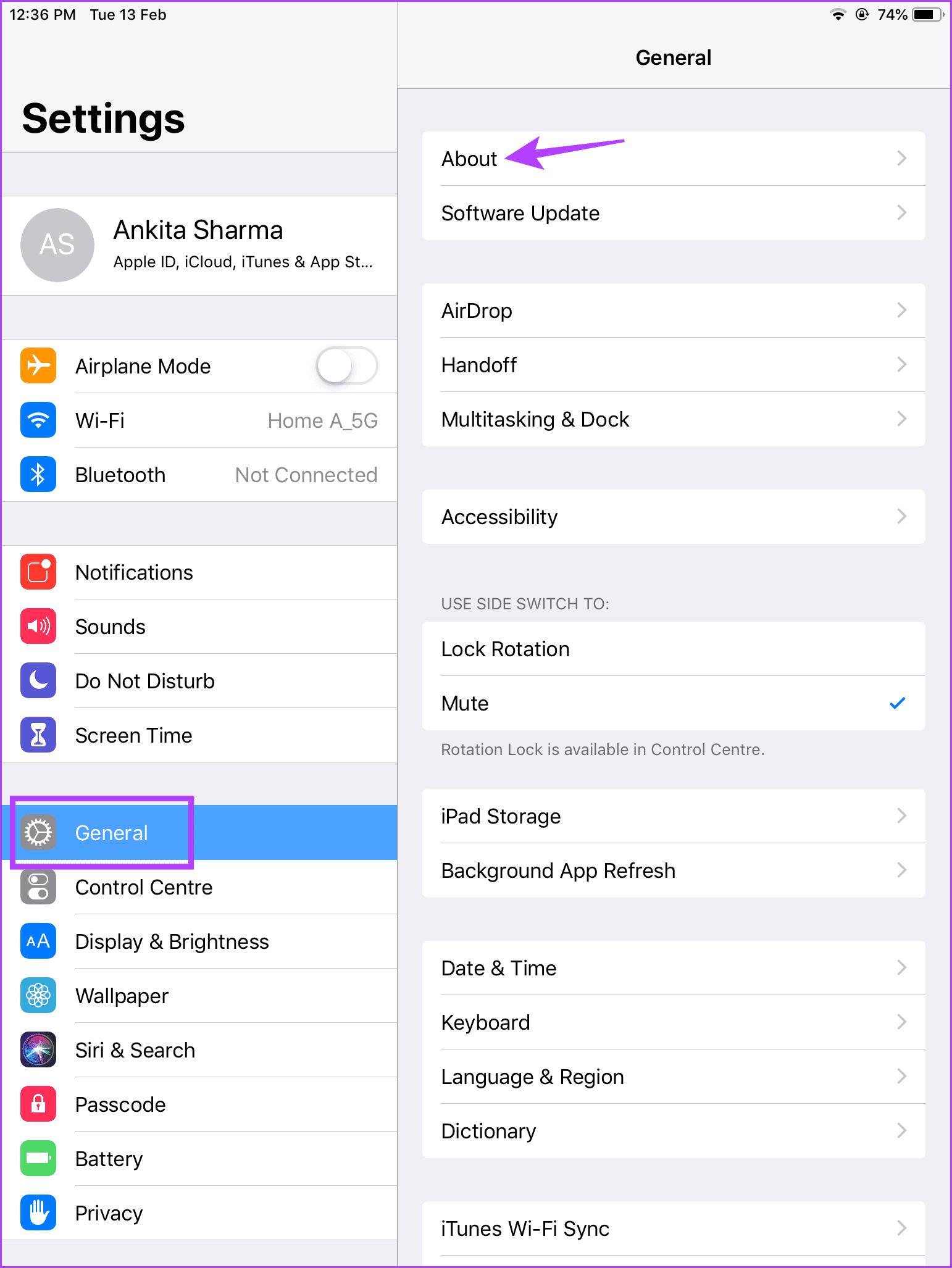
चरण 3: अब, अपने आईपैड का विवरण जांचें।
नोट: आपके आईपैड का मॉडल नंबर ए से शुरू होना चाहिए। इसलिए, यदि आपके आईपैड के मॉडल नंबर में / है, तो अपने डिवाइस के लिए पूर्ण मॉडल नंबर प्रकट करने के लिए उस पर टैप करें।
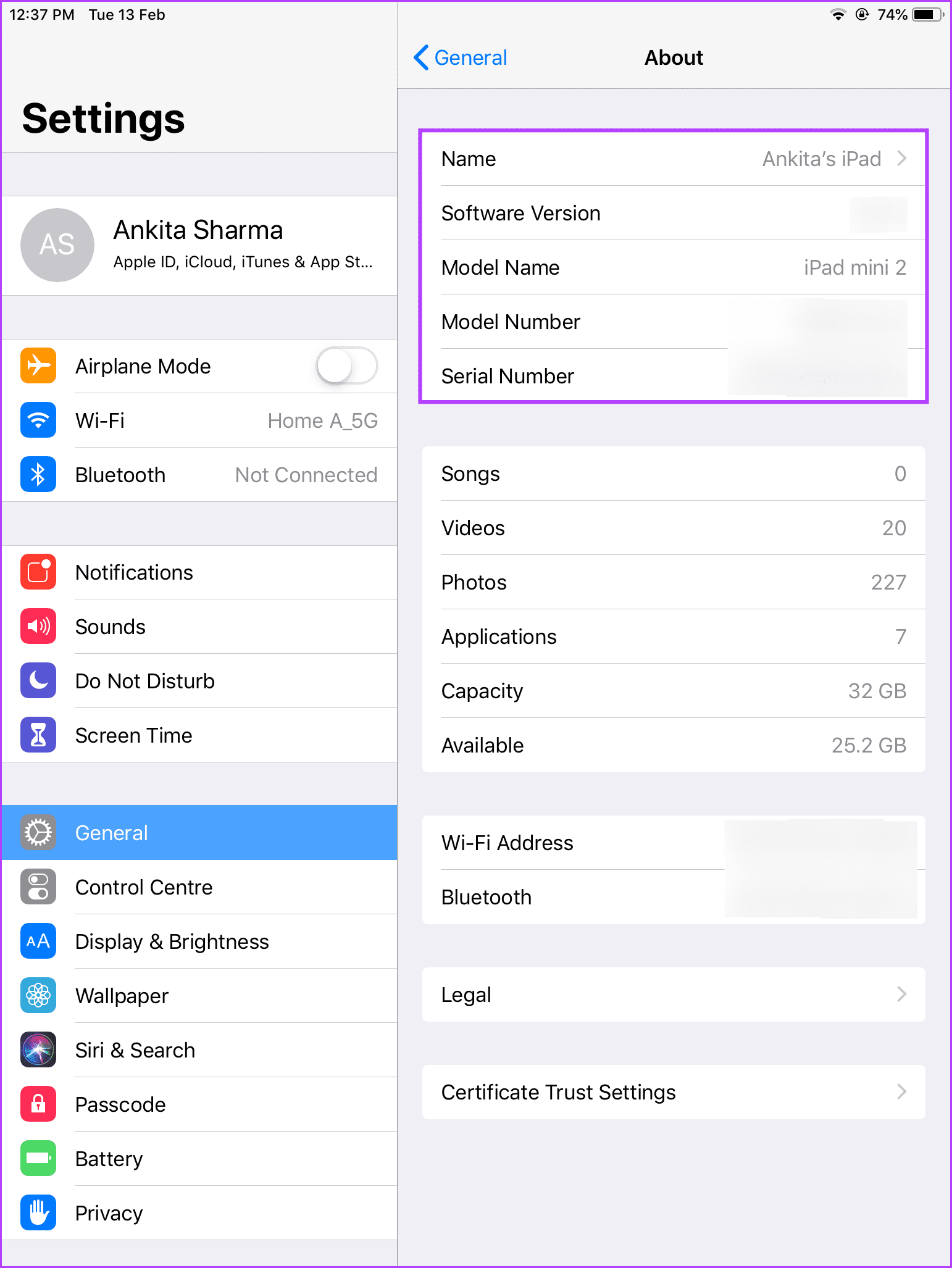
2. आईपैड बॉडी की जांच करके
अपने आईपैड के पीछे, आपको कुछ डिवाइस विवरण, जैसे सीरियल नंबर और मॉडल नंबर मिलना चाहिए। Apple समर्थन से संपर्क करते समय ये दोनों आपको यह पहचानने में मदद कर सकते हैं कि आपके पास कौन सा iPad मॉडल है।
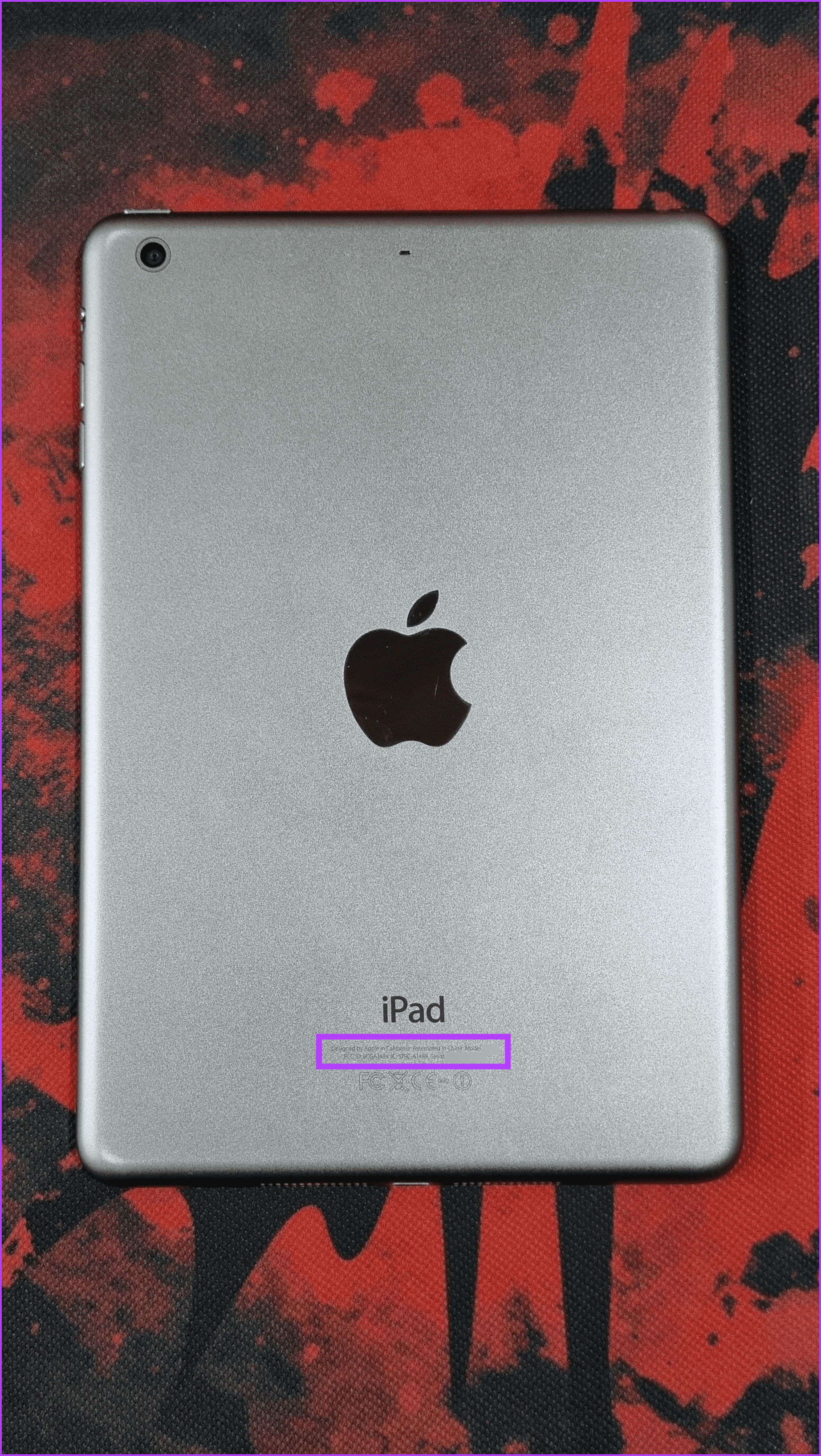
ये विवरण नीचे मुद्रित होने चाहिए। हालाँकि, यह छोटे अक्षरों में मुद्रित होता है। मुद्रित विवरण ठीक से देखने के लिए आपको आईपैड को अच्छी रोशनी वाली स्थिति में रखना पड़ सकता है।
3. पैकेजिंग का उपयोग करना
आपका iPad जिस बॉक्स में आता है उसमें डिवाइस के सभी विवरण मुद्रित होते हैं। यह न केवल सीरियल नंबर के साथ आईपैड मॉडल की जांच करने में मदद कर सकता है बल्कि यह भी सुनिश्चित कर सकता है कि आईपैड असली है। ऐप्पल समर्थन के माध्यम से सीरियल नंबर चलाएं और उनसे डिवाइस विवरण को तदनुसार सत्यापित करें। आप सीरियल नंबर विवरण सीधे अपने फ़ोन पर प्राप्त करने के लिए बारकोड स्कैनर का उपयोग करके बारकोड को स्कैन भी कर सकते हैं।
टिप: यदि आपने अपना आईपैड ऐप्पल या किसी अधिकृत रिटेलर के माध्यम से खरीदा है, तो आप खरीद चालान पर डिवाइस विवरण, जैसे मॉडल नंबर, सीरियल नंबर इत्यादि भी पा सकते हैं।
4. आपके Apple ID/खाते के माध्यम से
आपके iPad पर चलने वाली Apple ID में उससे जुड़े डिवाइस का विवरण भी होता है। इसका लाभ उठाते हुए, आप अपनी ऐप्पल आईडी सेटिंग्स तक पहुंच कर बता सकते हैं कि आपका आईपैड कौन सा संस्करण है। यह कैसे करना है यहां बताया गया है।
चरण 1: सेटिंग्स ऐप खोलें और अपनी ऐप्पल आईडी पर टैप करें।
चरण 2: यदि उपलब्ध हो तो सबसे नीचे शो ऑल पर टैप करें।
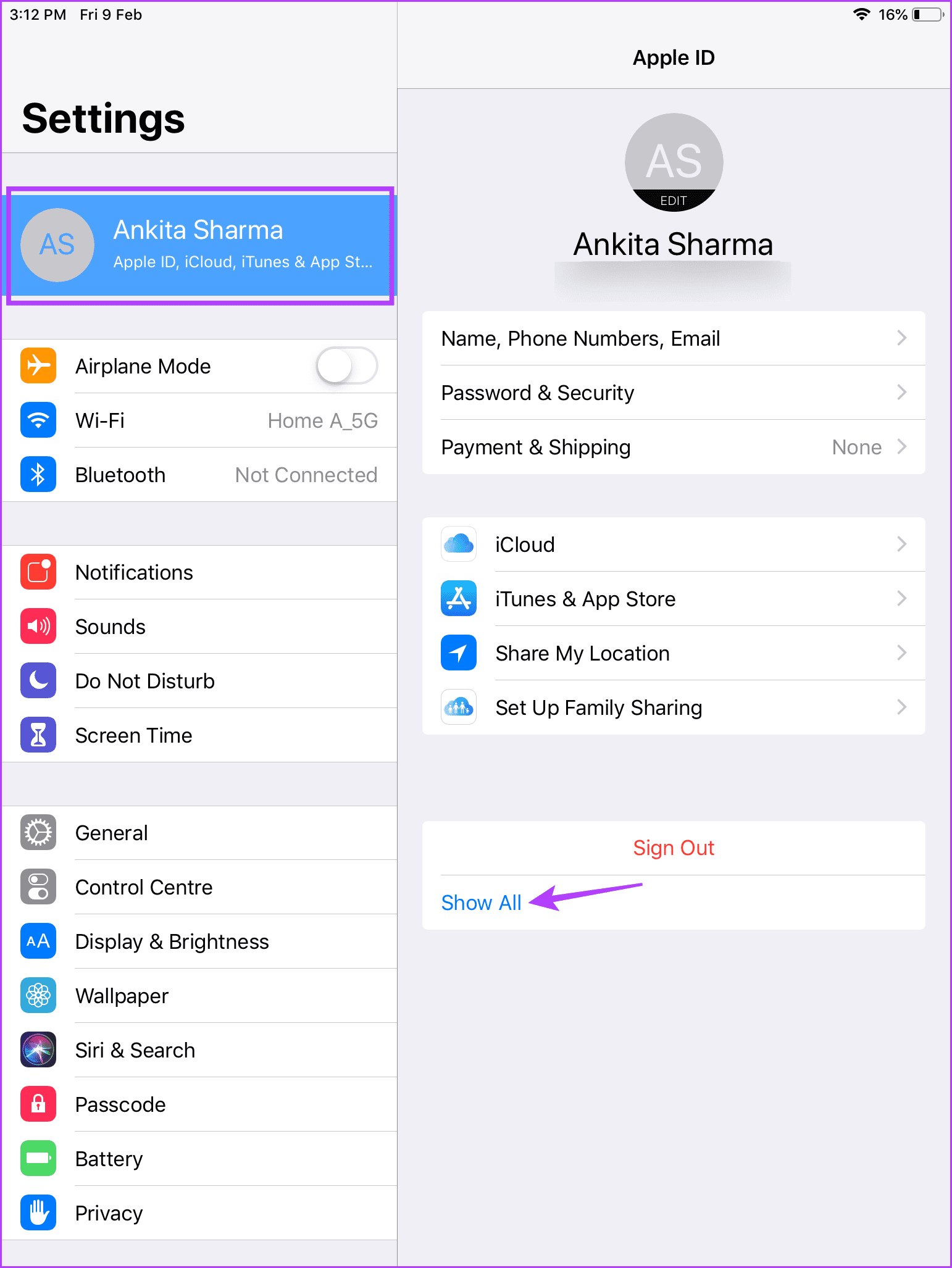
चरण 3: अब, अपने आईपैड पर टैप करें।
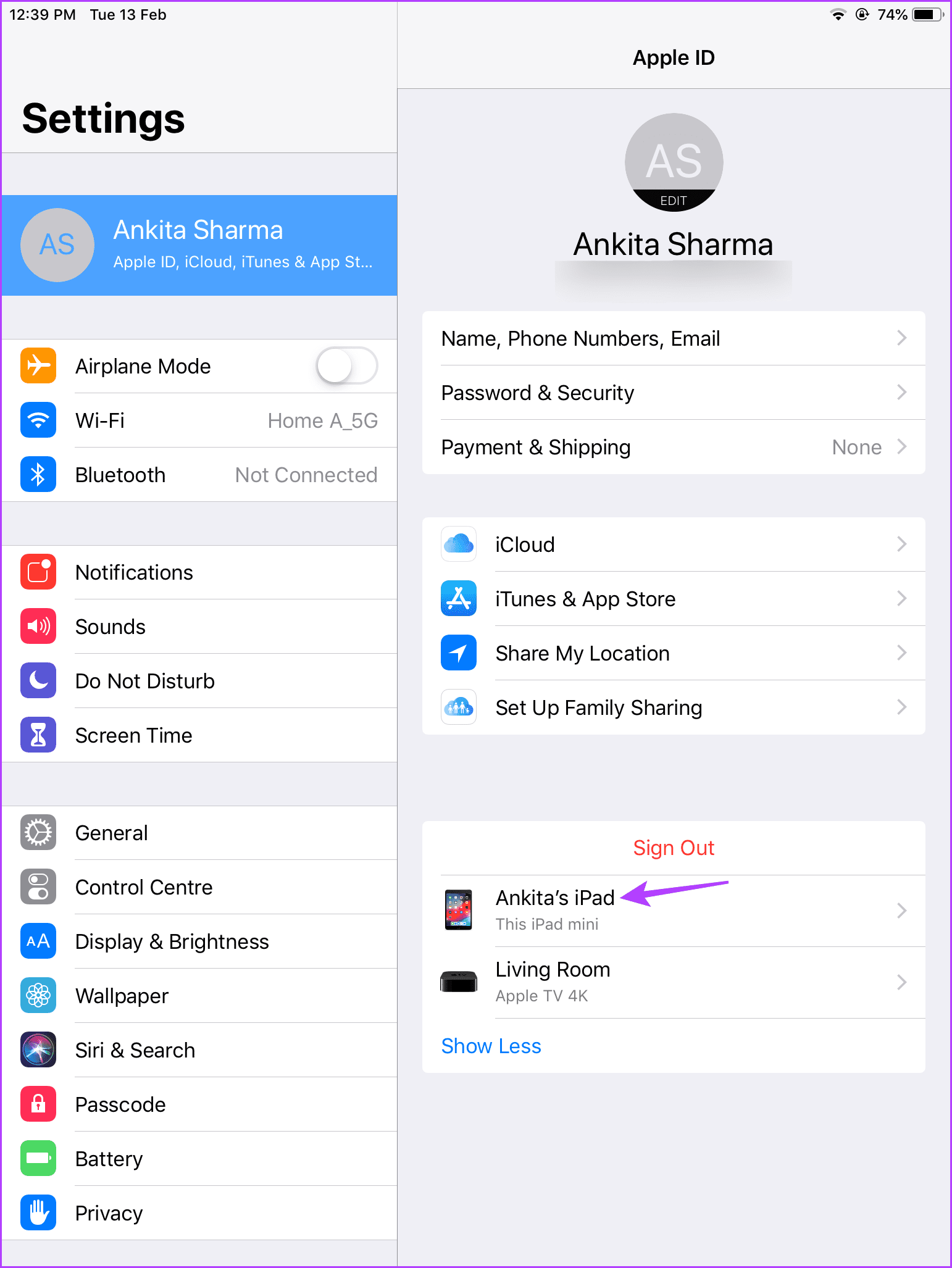
चरण 4: यहां, अपने आईपैड से संबंधित विवरण जांचें।
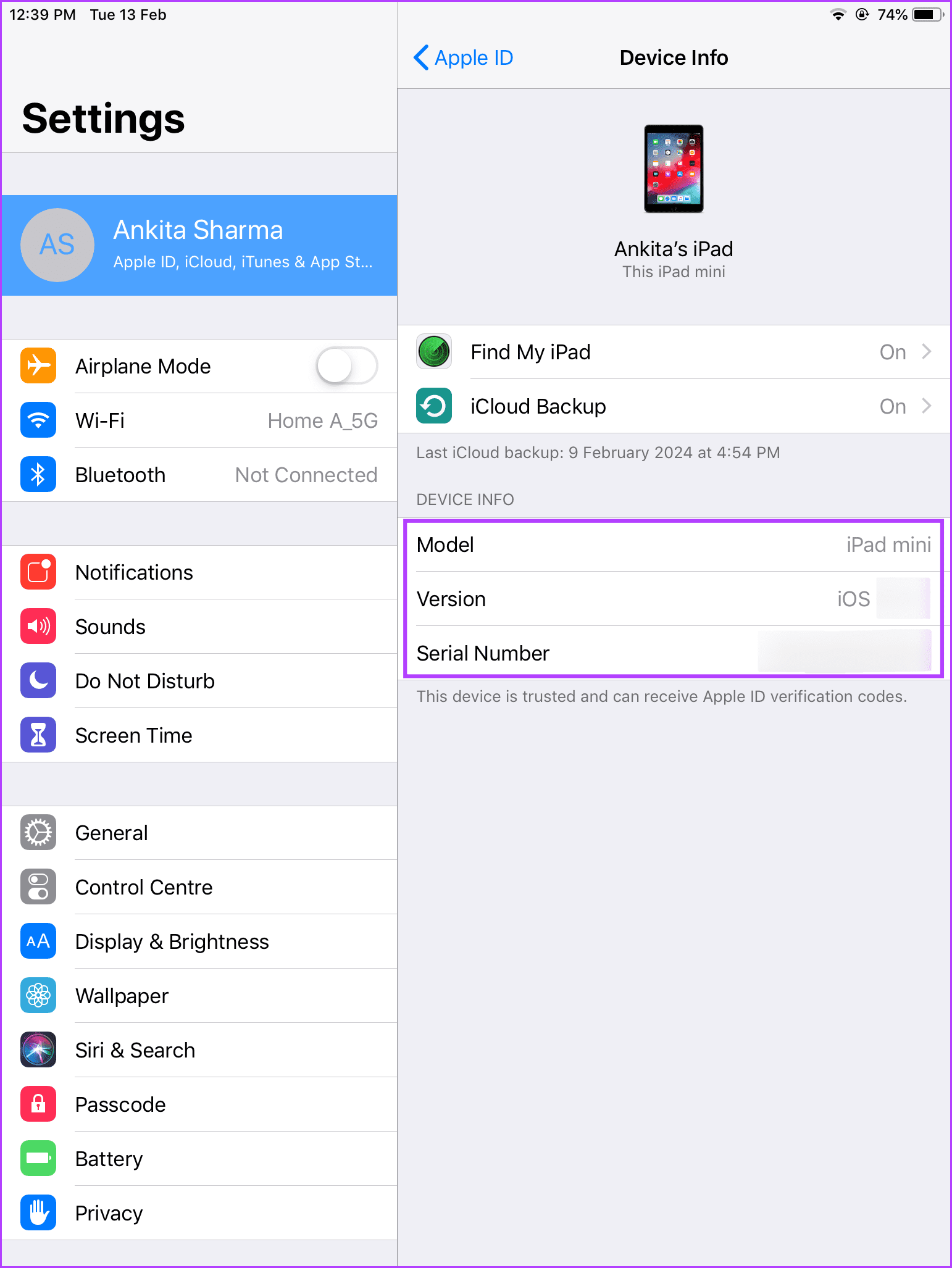
5. रिवर्स इमेज सर्च करके
यदि आप सेटिंग्स मेनू या बॉक्स या डिवाइस पर मुद्रित सीरियल नंबर तक नहीं पहुंच सकते हैं, तो अपने iPhone या Android डिवाइस पर Google लेंस का उपयोग करें। इसका उपयोग करके, Google लेंस ऐप में खोज सुविधा के माध्यम से iPad मॉडल लुकअप करें। फिर, अपने आईपैड का पता लगाने के लिए परिणामों पर स्क्रॉल करें। इसे करने के लिए नीचे दिए गए चरणों का पालन करें।
चरण 1: अपने फ़ोन पर, Google लेंस ऐप खोलें।
चरण 2: अब, अपने डिवाइस के कैमरे को अपने आईपैड पर रखें। बेहतर परिणामों के लिए आप डिवाइस को पलट सकते हैं।
चरण 3: एक बार जब आईपैड फोकस में हो, तो मेनू विकल्पों में से खोजें पर टैप करें। परिणामों को संकलित करने के लिए Google लेंस की प्रतीक्षा करें।
चरण 4: अब, परिणामों पर स्क्रॉल करें और अपने डिवाइस से मेल खाने वाला आईपैड ढूंढें।
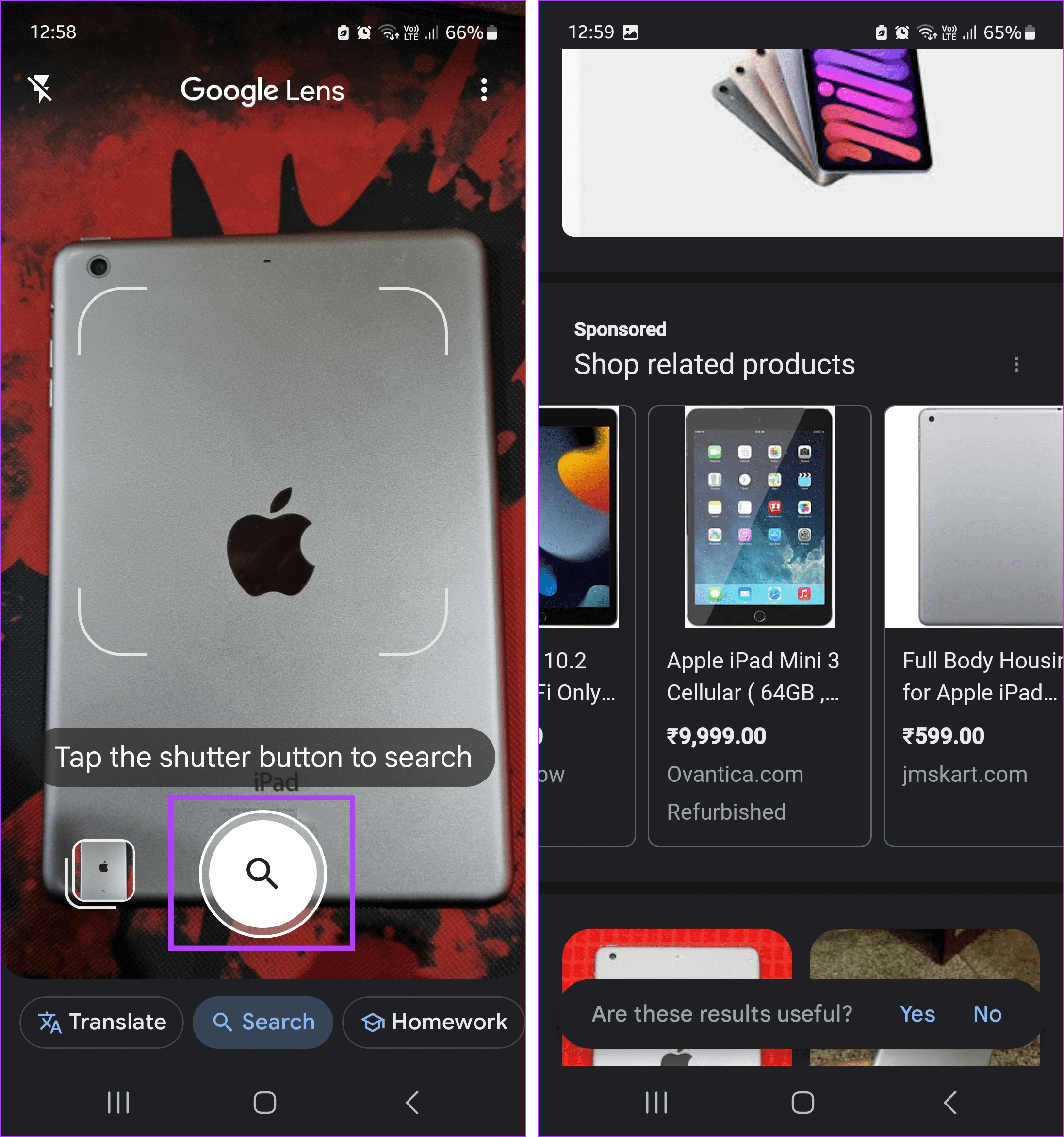
हालांकि Google लेंस का उपयोग करना अपेक्षाकृत आसान है, लेकिन कई बार यह सटीक नहीं हो सकता है। यदि संदेह है, तो परिणामों की दोबारा जांच करने और पुष्टि करने के लिए कम से कम एक आधिकारिक स्रोत का उपयोग करें।
6. Apple वेबसाइट की जाँच कर रहा है
हालांकि यह सबसे सटीक नहीं हो सकता है, यह जांचने के लिए कि यह कौन सा मॉडल है, अपने आईपैड का विज़ुअल लुकअप करें। ऐसा करने के लिए, कुछ आईपैड सुविधाओं की जांच करें, जैसे होम बटन, कैमरा इत्यादि, और अन्य मॉडलों के साथ उनकी तुलना करें। इससे आपको यह निर्धारित करने में मदद मिल सकती है कि आपका आईपैड किस वर्ष या पीढ़ी का है। Apple की iPad सूची पर जाएं और नीचे दिए गए बिंदुओं से मॉडलों की तुलना करें।
मैं। होम बटन उपलब्धता
हालांकि अधिकांश पुराने आईपैड मॉडल होम बटन के साथ आते हैं, नए मॉडल में यह गायब है। इसलिए, यदि आपके आईपैड में होम बटन नहीं है, तो यह 2018 के बाद जारी किया गया आईपैड प्रो, आईपैड एयर चौथी पीढ़ी या पुराना, आईपैड मिनी 6ठी पीढ़ी, या आईपैड 10वीं पीढ़ी का मॉडल हो सकता है।
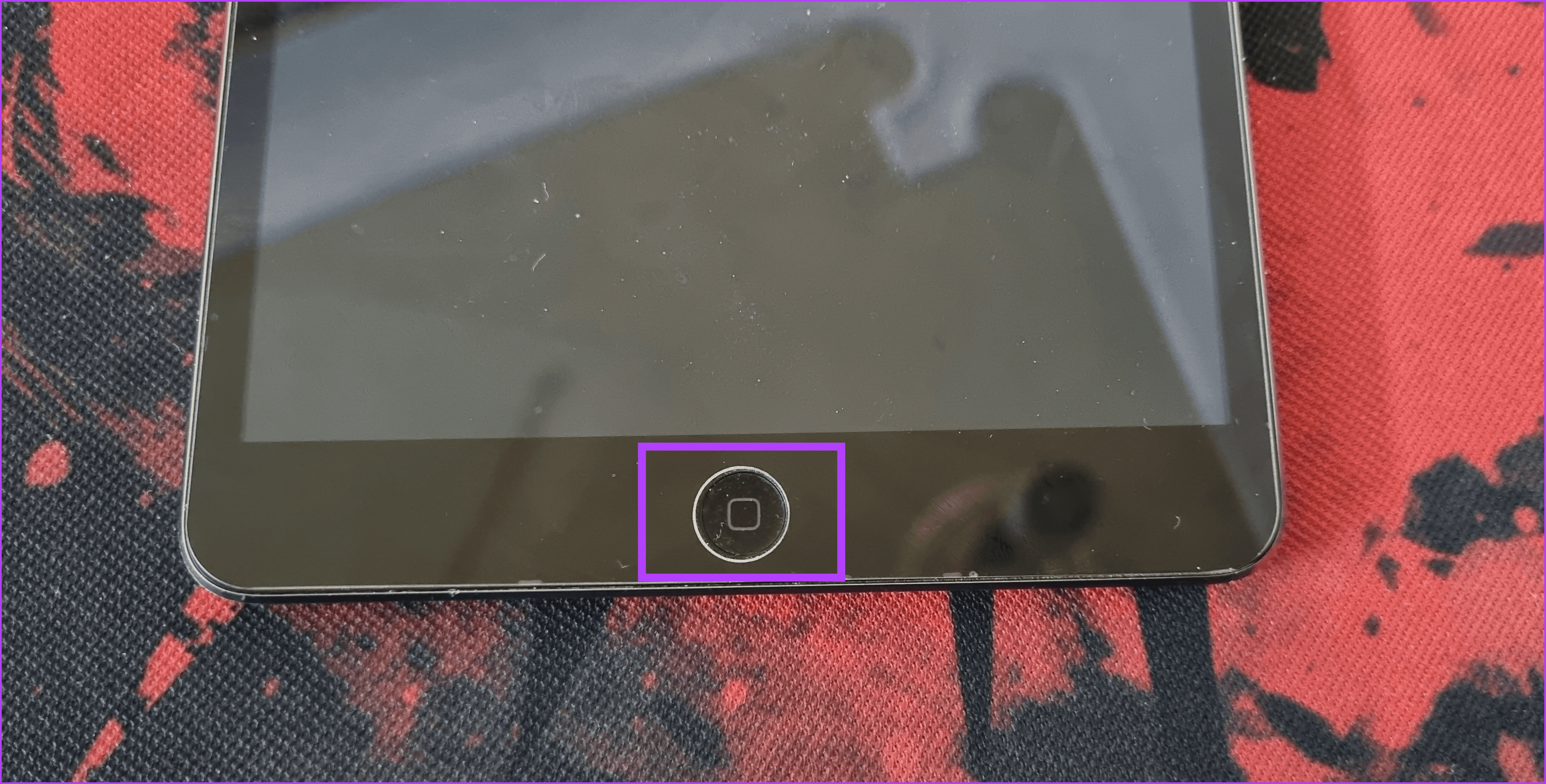
यदि उपलब्ध होम बटन में टच आईडी नहीं है, तो आपका आईपैड मॉडल आईपैड चौथी पीढ़ी या उससे कम, आईपैड मिनी 2 या उससे कम, या आईपैड एयर के बीच कुछ भी हो सकता है।
द्वितीय. कैमरा प्लेसमेंट
हालांकि अधिकांश आईपैड बैक कैमरा प्लेसमेंट समान रहा है, एक-लेंस और दो-लेंस सेटअप के बीच का अंतर उन्हें अलग करता है। यह विशेष रूप से 2020 और उसके बाद जारी किए गए iPad Pro मॉडल के साथ सच है।
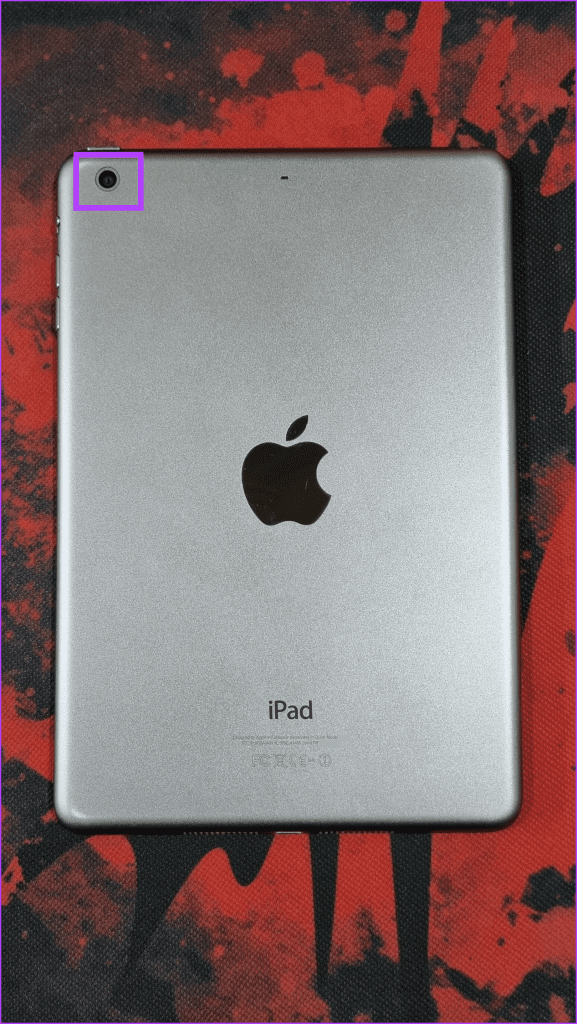
इसके अतिरिक्त, कुछ पुराने iPad मॉडल, जैसे iPad 5वीं पीढ़ी और उससे नीचे या iPad मिनी 5वीं पीढ़ी और उससे नीचे, में नए मॉडल की तुलना में अपेक्षाकृत छोटे कैमरा लेंस होते हैं।
बोनस: अब तक जारी सभी आईपैड की सूची (वर्ष के अनुसार)
यदि आप यह जानना चाहते हैं कि आपके डिवाइस से पहले या बाद में कौन सा आईपैड मॉडल जारी किया गया था, तो पढ़ते रहें क्योंकि हम नवीनतम से लेकर अब तक जारी किए गए सभी आईपैड (वर्ष के अनुसार) सूचीबद्ध करते हैं।
टिप: यदि इस सूची को मोबाइल पर देख रहे हैं, तो संबंधित मॉडल नंबर पर तुरंत जाने के लिए अपने आईफोन या एंड्रॉइड डिवाइस पर कंट्रोल एफ शॉर्टकट का उपयोग करें।
| iPad नाम और पीढ़ी | जारी वर्ष | संबद्ध मॉडल नंबर |
| iPad Pro 12.9-इंच (छठी पीढ़ी) | 2022 | A2436, A2437, A2764, A2766 |
| iPad Pro 11-इंच (चौथी पीढ़ी) | 2022 | A2759, A2761, A2435, A2762 |
| iPad Air (5वीं पीढ़ी) | 2022 | A2588, A2589, A2591 |
| iPad (10वीं पीढ़ी) | 2022 | A2696, A2757, A2777, A3162 |
| आईपैड प्रो 12.9-इंच (5वीं पीढ़ी) | 2021 | A2378 , A2461, A2379, A2462 |
| आईपैड प्रो 11-इंच (तीसरी पीढ़ी) | 2021 | A2377, A2459, A2301, A2460 |
| iPad (9वीं पीढ़ी) | 2021 | A2602, A2604, A2603, A2605 |
| iPad मिनी (6वीं पीढ़ी) पीढ़ी) | 2021 | A2567, A2568, A2569 |
| iPad Pro 12.9-इंच (चौथी पीढ़ी) | 2020 | A2229, A2069, A2232, A2233 |
| आईपैड प्रो 11-इंच (दूसरी पीढ़ी) | 2020 | A2228, A2068, A2230 , A2231 |
| आईपैड एयर (चौथी पीढ़ी) | 2020 | A2316, A2324, A2325, A2072 |
| iPad (8वीं पीढ़ी) | 2020 | A2270, A2428, A2429, A2430 |
| iPad (7वीं पीढ़ी) | 2019 | A2197, A2200, A2198 |
| iPad Air (तीसरी पीढ़ी) | 2019 | A2152, A2123, A2153, A2154 |
| आईपैड मिनी (5वीं पीढ़ी) | 2019 | A2133, A2124, A2126, A2125 |
| आईपैड प्रो 12.9-इंच (तीसरी पीढ़ी) | 2018 | A1876, A2014, A1895, A1983 |
| iPad Pro 11-इंच | 2018 | A1980, A2013, A1934, A1979 |
| iPad (छठी पीढ़ी) | 2018 | A1893, A1954 |
| iPad Pro 12.9-इंच (दूसरी पीढ़ी) | 2017 | A1670, A1671, A1821 |
| आईपैड प्रो (10.5-इंच) | 2017 | A1701, A1709, A1852 |
| iPad (5वीं पीढ़ी) | 2017 | A1822, A1823 |
| आईपैड प्रो (9.7-इंच) | 2016 | A1673, A1674, A1675 |
| आईपैड मिनी 4 | 2015 के अंत में | ए1538, ए1550 |
| आईपैड प्रो (12.9-इंच) | 2015 | A1584, A1652 |
| आईपैड एयर 2 | 2014 के अंत में | A1566, A1567 |
| आईपैड मिनी 3 | 2014 के अंत में | ए1599, ए1600 |
| आईपैड एयर | 2013 के अंत में, जल्दी 2014 | A1474, A1475, A1476 |
| आईपैड मिनी 2 | 2013 के अंत में, 2014 की शुरुआत में | A1489, A1490, A1491 |
| iPad (चौथी पीढ़ी) | 2012 के अंत में | A1458, A1459, A1460 |
| iPad मिनी | 2012 के अंत में | A1432, A1454, A1455 |
| iPad (तीसरी पीढ़ी) | 2012 की शुरुआत | A1416 , A1430, A1403 |
| iPad 2 | 2011 | A1395, A1396, A1397 |
| iPad | 2010 | A1219, A1337 |
अपना आईपैड ढूंढें
एक बार जब आप जान जाते हैं कि आपके पास कौन सा आईपैड है, तो आप न केवल विशिष्टताओं को देख सकते हैं, बल्कि उसके अनुसार डिवाइस एक्सेसरीज़ भी चुन सकते हैं। हमें उम्मीद है कि इस लेख से आपको यह पता लगाने में मदद मिलेगी कि आपके पास कौन सा आईपैड मॉडल है। विजेट और लाइव वॉलपेपर के साथ अपने आईपैड की लॉक स्क्रीन को वैयक्तिकृत करने का तरीका जानने के लिए आप हमारी मार्गदर्शिका भी देख सकते हैं।
-
 किसी व्यक्ति की खोज साइट से अपना डेटा कैसे हटाएं] बहुत से लोग इस बात से अनजान हैं कि उनके व्यक्तिगत डेटा की एक महत्वपूर्ण राशि आसानी से ऑनलाइन सुलभ है। इसमें आपका नाम, उम्र, पता, संपर्क विवरण, स...सॉफ्टवेयर ट्यूटोरियल 2025-04-21 को पोस्ट किया गया
किसी व्यक्ति की खोज साइट से अपना डेटा कैसे हटाएं] बहुत से लोग इस बात से अनजान हैं कि उनके व्यक्तिगत डेटा की एक महत्वपूर्ण राशि आसानी से ऑनलाइन सुलभ है। इसमें आपका नाम, उम्र, पता, संपर्क विवरण, स...सॉफ्टवेयर ट्यूटोरियल 2025-04-21 को पोस्ट किया गया -
 एक लैपटॉप के रूप में एक iPad को कैसे छिपाने के लिए] लेख इस बात पर जोर देता है कि जबकि Apple ने लंबे समय से iPads को लैपटॉप प्रतिस्थापन के रूप में बढ़ावा दिया है, iPados इस क्षमता को काफी बढ़ाता है। ...सॉफ्टवेयर ट्यूटोरियल 2025-04-21 को पोस्ट किया गया
एक लैपटॉप के रूप में एक iPad को कैसे छिपाने के लिए] लेख इस बात पर जोर देता है कि जबकि Apple ने लंबे समय से iPads को लैपटॉप प्रतिस्थापन के रूप में बढ़ावा दिया है, iPados इस क्षमता को काफी बढ़ाता है। ...सॉफ्टवेयर ट्यूटोरियल 2025-04-21 को पोस्ट किया गया -
 मैक मेलबॉक्स कैश को कैसे साफ करें? मैक पर इसे कैसे हटाएं?] MacOS मेल ऐप, जबकि लोकप्रिय, एक बड़े कैश के कारण सुस्त हो सकता है। इस लेख में बताया गया है कि मेल कैश क्या है, क्यों इसे साफ करना फायदेमंद है, और य...सॉफ्टवेयर ट्यूटोरियल 2025-04-21 को पोस्ट किया गया
मैक मेलबॉक्स कैश को कैसे साफ करें? मैक पर इसे कैसे हटाएं?] MacOS मेल ऐप, जबकि लोकप्रिय, एक बड़े कैश के कारण सुस्त हो सकता है। इस लेख में बताया गया है कि मेल कैश क्या है, क्यों इसे साफ करना फायदेमंद है, और य...सॉफ्टवेयर ट्यूटोरियल 2025-04-21 को पोस्ट किया गया -
 सबसे आवश्यक उपकरणों को वाईफाई के आवंटन को कैसे प्राथमिकता दें] ] सीधे शब्दों में कहें, यह आपको अपने वाई-फाई नेटवर्क पर विशिष्ट उपकरणों और ट्रैफ़िक प्रकारों को प्राथमिकता देने की अनुमति देता है ताकि बैंडविड्थ...सॉफ्टवेयर ट्यूटोरियल 2025-04-19 को पोस्ट किया गया
सबसे आवश्यक उपकरणों को वाईफाई के आवंटन को कैसे प्राथमिकता दें] ] सीधे शब्दों में कहें, यह आपको अपने वाई-फाई नेटवर्क पर विशिष्ट उपकरणों और ट्रैफ़िक प्रकारों को प्राथमिकता देने की अनुमति देता है ताकि बैंडविड्थ...सॉफ्टवेयर ट्यूटोरियल 2025-04-19 को पोस्ट किया गया -
 McAfee एंटीवायरस सॉफ्टवेयर समीक्षा: क्या यह पर्याप्त है? 【फ़ंक्शन, मूल्य】] ] जबकि पीसी के लिए अत्यधिक अनुशंसित है, एमएसीएस वारंट पर इसकी प्रभावशीलता निकट परीक्षा। यह समीक्षा McAfee के प्रदर्शन, फायदे और नुकसान की पड़ताल क...सॉफ्टवेयर ट्यूटोरियल 2025-04-19 को पोस्ट किया गया
McAfee एंटीवायरस सॉफ्टवेयर समीक्षा: क्या यह पर्याप्त है? 【फ़ंक्शन, मूल्य】] ] जबकि पीसी के लिए अत्यधिक अनुशंसित है, एमएसीएस वारंट पर इसकी प्रभावशीलता निकट परीक्षा। यह समीक्षा McAfee के प्रदर्शन, फायदे और नुकसान की पड़ताल क...सॉफ्टवेयर ट्यूटोरियल 2025-04-19 को पोस्ट किया गया -
 वनप्लस वॉच 3 को अजीब मुद्दों के कारण अप्रैल में स्थगित कर दिया गया हैलंबे समय से प्रतीक्षित वनप्लस वॉच 3 स्मार्टवॉच जारी किए जाने के बाद, खरीद योजना को थोड़ा समायोजन की आवश्यकता हो सकती है। एक हास्यास्पद उत्पादन समस...सॉफ्टवेयर ट्यूटोरियल 2025-04-19 को पोस्ट किया गया
वनप्लस वॉच 3 को अजीब मुद्दों के कारण अप्रैल में स्थगित कर दिया गया हैलंबे समय से प्रतीक्षित वनप्लस वॉच 3 स्मार्टवॉच जारी किए जाने के बाद, खरीद योजना को थोड़ा समायोजन की आवश्यकता हो सकती है। एक हास्यास्पद उत्पादन समस...सॉफ्टवेयर ट्यूटोरियल 2025-04-19 को पोस्ट किया गया -
 अपने iPhone के पीछे टैप फ़ंक्शन का अधिकतम लाभ उठाने के लिए टिप्सवर्षों से, Apple ने iPhones का उपयोग करने के लिए बड़ी संख्या में उपकरण विकसित किए हैं। यद्यपि "टैप बैक" सुविधा सुस्त है, इसे अक्सर अनदेख...सॉफ्टवेयर ट्यूटोरियल 2025-04-18 को पोस्ट किया गया
अपने iPhone के पीछे टैप फ़ंक्शन का अधिकतम लाभ उठाने के लिए टिप्सवर्षों से, Apple ने iPhones का उपयोग करने के लिए बड़ी संख्या में उपकरण विकसित किए हैं। यद्यपि "टैप बैक" सुविधा सुस्त है, इसे अक्सर अनदेख...सॉफ्टवेयर ट्यूटोरियल 2025-04-18 को पोस्ट किया गया -
 जल्दी से विंडोज 11 24h2 अपडेट प्राप्त करें, प्रतीक्षा कतार को छोड़ दें] यदि आप इस प्रमुख अपडेट को तुरंत इंस्टॉल करना चाहते हैं, तो यह कार्रवाई करें जब अपडेट अभी तक विंडोज अपडेट के तहत उपलब्ध नहीं है। यह संस्करण, आपके पास...सॉफ्टवेयर ट्यूटोरियल 2025-04-18 को पोस्ट किया गया
जल्दी से विंडोज 11 24h2 अपडेट प्राप्त करें, प्रतीक्षा कतार को छोड़ दें] यदि आप इस प्रमुख अपडेट को तुरंत इंस्टॉल करना चाहते हैं, तो यह कार्रवाई करें जब अपडेट अभी तक विंडोज अपडेट के तहत उपलब्ध नहीं है। यह संस्करण, आपके पास...सॉफ्टवेयर ट्यूटोरियल 2025-04-18 को पोस्ट किया गया -
 मोबाइल फोन हॉटस्पॉट का उपयोग करने के लिए टिप्स: डेटा ट्रैफ़िक में वृद्धि से कैसे बचें] फोन के विपरीत, जो सॉफ़्टवेयर अपडेट जैसे कार्यों के लिए वाई-फाई को प्राथमिकता देते हैं, लैपटॉप लगातार डेटा का उपभोग करते हैं, खासकर जब आप असीमित वाई-...सॉफ्टवेयर ट्यूटोरियल 2025-04-18 को पोस्ट किया गया
मोबाइल फोन हॉटस्पॉट का उपयोग करने के लिए टिप्स: डेटा ट्रैफ़िक में वृद्धि से कैसे बचें] फोन के विपरीत, जो सॉफ़्टवेयर अपडेट जैसे कार्यों के लिए वाई-फाई को प्राथमिकता देते हैं, लैपटॉप लगातार डेटा का उपभोग करते हैं, खासकर जब आप असीमित वाई-...सॉफ्टवेयर ट्यूटोरियल 2025-04-18 को पोस्ट किया गया -
 IPhone और Android की तुलना में कौन सा बेहतर है?iOS और Android के बीच चयन: एक विस्तृत तुलना मोबाइल फोन बाजार में दो प्रमुख खिलाड़ियों का प्रभुत्व है: iOS और Android। दोनों विश्व स्तर पर लाखों उप...सॉफ्टवेयर ट्यूटोरियल 2025-04-17 को पोस्ट किया गया
IPhone और Android की तुलना में कौन सा बेहतर है?iOS और Android के बीच चयन: एक विस्तृत तुलना मोबाइल फोन बाजार में दो प्रमुख खिलाड़ियों का प्रभुत्व है: iOS और Android। दोनों विश्व स्तर पर लाखों उप...सॉफ्टवेयर ट्यूटोरियल 2025-04-17 को पोस्ट किया गया -
 सफारी मैक पर धीमा है? सफारी को तेज करने के लिए रहस्य!सफारी ब्राउज़र धीरे -धीरे चलता है? मैक उपयोगकर्ताओं के लिए त्वरण के लिए एक गाइड देखना चाहिए! ] यदि वेब पेज बहुत लंबा है या वेबसाइट नेविगेशन धीमा है,...सॉफ्टवेयर ट्यूटोरियल 2025-04-17 को पोस्ट किया गया
सफारी मैक पर धीमा है? सफारी को तेज करने के लिए रहस्य!सफारी ब्राउज़र धीरे -धीरे चलता है? मैक उपयोगकर्ताओं के लिए त्वरण के लिए एक गाइड देखना चाहिए! ] यदि वेब पेज बहुत लंबा है या वेबसाइट नेविगेशन धीमा है,...सॉफ्टवेयर ट्यूटोरियल 2025-04-17 को पोस्ट किया गया -
 मुझे लगा कि मुझे ऐसा होने तक कभी भी बटुए की आवश्यकता नहीं होगीआप अपने प्रिय के साथ एक अच्छे रेस्तरां में हैं; शायद आप दोनों एक सुंदर स्टेक का आनंद ले रहे हैं। थोड़ी देर के बाद, आप अपना हाथ बढ़ाते हैं और वेटर से ...सॉफ्टवेयर ट्यूटोरियल 2025-04-17 को पोस्ट किया गया
मुझे लगा कि मुझे ऐसा होने तक कभी भी बटुए की आवश्यकता नहीं होगीआप अपने प्रिय के साथ एक अच्छे रेस्तरां में हैं; शायद आप दोनों एक सुंदर स्टेक का आनंद ले रहे हैं। थोड़ी देर के बाद, आप अपना हाथ बढ़ाते हैं और वेटर से ...सॉफ्टवेयर ट्यूटोरियल 2025-04-17 को पोस्ट किया गया -
 McAfee और Mackeeper के बीच तुलना: कौन सा बेहतर है? एंटीवायरस सॉफ्टवेयर कैसे चुनें?आपके मैक के लिए सही साइबर सुरक्षा समाधान चुनना मुश्किल हो सकता है। McAfee और Mackeeper की यह तुलना आपको एक अच्छी तरह से स्थापित सुरक्षा सूट और एक अध...सॉफ्टवेयर ट्यूटोरियल 2025-04-17 को पोस्ट किया गया
McAfee और Mackeeper के बीच तुलना: कौन सा बेहतर है? एंटीवायरस सॉफ्टवेयर कैसे चुनें?आपके मैक के लिए सही साइबर सुरक्षा समाधान चुनना मुश्किल हो सकता है। McAfee और Mackeeper की यह तुलना आपको एक अच्छी तरह से स्थापित सुरक्षा सूट और एक अध...सॉफ्टवेयर ट्यूटोरियल 2025-04-17 को पोस्ट किया गया -
 7 सुरक्षा संचार ऐप्स आपको उपयोग करना चाहिए] हम प्रतिदिन अविश्वसनीय रूप से संवेदनशील जानकारी साझा करते हैं, जिससे ऐप सुरक्षा सर्वोपरि बनती है। यह गाइड आपकी गोपनीयता की सुरक्षा के लिए सुरक्षित...सॉफ्टवेयर ट्यूटोरियल 2025-04-17 को पोस्ट किया गया
7 सुरक्षा संचार ऐप्स आपको उपयोग करना चाहिए] हम प्रतिदिन अविश्वसनीय रूप से संवेदनशील जानकारी साझा करते हैं, जिससे ऐप सुरक्षा सर्वोपरि बनती है। यह गाइड आपकी गोपनीयता की सुरक्षा के लिए सुरक्षित...सॉफ्टवेयर ट्यूटोरियल 2025-04-17 को पोस्ट किया गया -
 किसी भी वेबसाइट को लेबल करने के लिए परम गाइड] वेब एक स्थिर अनुभव नहीं होना चाहिए। सही उपकरणों के साथ, आप नोटों को जोड़कर, प्रमुख वर्गों को हाइलाइट करके और दूसरों के साथ सहयोग करके वेबसाइटों के...सॉफ्टवेयर ट्यूटोरियल 2025-04-17 को पोस्ट किया गया
किसी भी वेबसाइट को लेबल करने के लिए परम गाइड] वेब एक स्थिर अनुभव नहीं होना चाहिए। सही उपकरणों के साथ, आप नोटों को जोड़कर, प्रमुख वर्गों को हाइलाइट करके और दूसरों के साथ सहयोग करके वेबसाइटों के...सॉफ्टवेयर ट्यूटोरियल 2025-04-17 को पोस्ट किया गया
चीनी भाषा का अध्ययन करें
- 1 आप चीनी भाषा में "चलना" कैसे कहते हैं? #का चीनी उच्चारण, #का चीनी सीखना
- 2 आप चीनी भाषा में "विमान ले लो" कैसे कहते हैं? #का चीनी उच्चारण, #का चीनी सीखना
- 3 आप चीनी भाषा में "ट्रेन ले लो" कैसे कहते हैं? #का चीनी उच्चारण, #का चीनी सीखना
- 4 आप चीनी भाषा में "बस ले लो" कैसे कहते हैं? #का चीनी उच्चारण, #का चीनी सीखना
- 5 चीनी भाषा में ड्राइव को क्या कहते हैं? #का चीनी उच्चारण, #का चीनी सीखना
- 6 तैराकी को चीनी भाषा में क्या कहते हैं? #का चीनी उच्चारण, #का चीनी सीखना
- 7 आप चीनी भाषा में साइकिल चलाने को क्या कहते हैं? #का चीनी उच्चारण, #का चीनी सीखना
- 8 आप चीनी भाषा में नमस्ते कैसे कहते हैं? 你好चीनी उच्चारण, 你好चीनी सीखना
- 9 आप चीनी भाषा में धन्यवाद कैसे कहते हैं? 谢谢चीनी उच्चारण, 谢谢चीनी सीखना
- 10 How to say goodbye in Chinese? 再见Chinese pronunciation, 再见Chinese learning

























